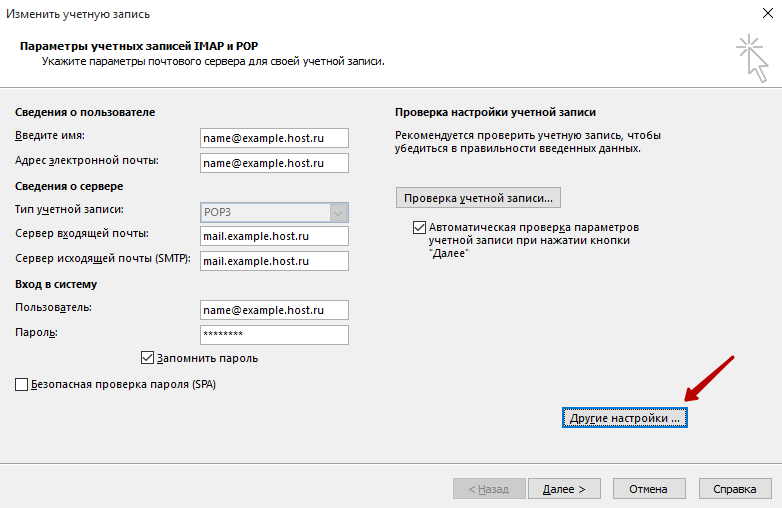Имя учетной записи что это: Если Вы забыли свое имя пользователя или имя учетной записи Mac
Содержание
Основные параметры учетной записи Exchange
Outlook для Mac 2011 Еще…Меньше
Примечание:
Мы стараемся как можно оперативнее обеспечивать вас актуальными справочными материалами на вашем языке. Эта страница переведена автоматически, поэтому ее текст может содержать неточности и грамматические ошибки. Для нас важно, чтобы эта статья была вам полезна. Просим вас уделить пару секунд и сообщить, помогла ли она вам, с помощью кнопок внизу страницы. Для удобства также приводим
ссылку на оригинал (на английском языке)
.
В таблице ниже приведены сведения о вводе основных параметров учетной записи Microsoft Exchange в параметрах учетных записей в Outlook и полезные советы.
|
|
|
|
Описание учетной записи
|
Это помечена как вашей учетной записи в Outlook.
|
|
Полное имя
|
Представление вашего имени в поле «От» сообщений электронной почты, которые вы отправляете.
|
|
Адрес электронной почты
|
Необходимо ввести полный адрес электронной почты (пример: [email protected]).
|
|
Метод
|
Администратор вашей учетной записи Exchange определяет тип проверки подлинности, который используется в организации. Настраивая учетную запись в Outlook, выберите метод проверки подлинности, который используется в вашей организации, т.
|
|
Имя пользователя
|
Обычно это имя домена, за которым следуют косая черта и идентификатор вашей учетной записи. Например, если имя домена — example, а идентификатор учетной записи — proverka, то нужно ввести example\proverka. Как правило, идентификатор учетной записи — это часть адреса электронной почты до символа @, а домен — часть адреса после символа @. Но это не всегда верно.
Для некоторых учетных записей именем пользователя служит полный адрес электронной почты.
|
|
Пароль
|
Это пароль для учетной записи Exchange, обычно с учетом регистра.
|
|
Удостоверение Kerberos
|
В зависимости от конфигурации сервера Exchange у вас может быть одно удостоверение Kerberos или несколько на выбор.
Важно: При создании нового Удостоверения в операционной системе Mac OS X 10.5 (Leopard) или более ранней версии, вам будет предложено ввести имя, пароль и области. Сферы это другое название «подмножество.» В диалоговом окне проверки подлинности для Kerberos в поле имя введите свой идентификатор учетной записи. Иногда это часть адреса до «@» символ. В поле сферы необходимо ввести имя домена прописными буквами, например «.COM».
|
Добавление учетной записи электронной почты в Outlook
Основные параметры учетной записи Exchange
Параметры сервера для учетной записи Exchange
Параметры цифровых подписей и шифрования
Как узнать и изменить имя пользователя на Windows 10
Windows 10 является самой современной версией операционной системы от компании Microsoft и многими она по праву считается лучшей из всех. Она прекрасно совмещает в себе удобство полюбившейся всей семёрки, при этом учитывает все современные тенденции программирования. Многие производители техники и разработчики рекомендуют её для использования на ваших компьютерах и ноутбуках.
Она прекрасно совмещает в себе удобство полюбившейся всей семёрки, при этом учитывает все современные тенденции программирования. Многие производители техники и разработчики рекомендуют её для использования на ваших компьютерах и ноутбуках.
Использование нескольких аккаунтов позволяет разграничить права юзеров.
Для того чтобы компьютером могли пользоваться несколько человек со своими настройками и программами, можно создать несколько аккаунта. По сравнению с предыдущими версиями, в десятке этот механизм был несколько переработан, что стало одной из особенностей выпуска.
В этой статье мы разберём, как узнать, а также как изменить имя пользователя в Windows 10. Это может пригодиться, если вы вдруг забыли свой логин учётной записи либо же просто хотите поменять отображаемое название.
Типы учётной записи на Windows 10
Для начала определим, что, вообще, представляет собой учётная запись компьютера. Это профиль с отдельными настройками, благодаря чему системой могут пользоваться сразу несколько человек.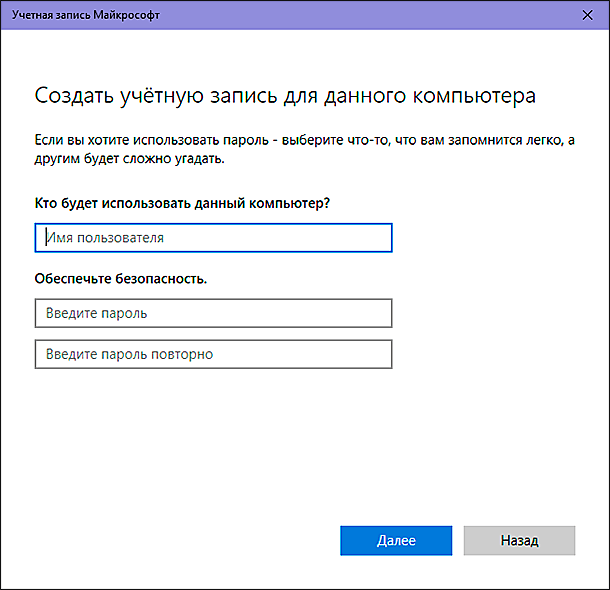 Можно даже выставить права доступа, ограничив их так, чтобы больше никто ничего не мог сделать лишнего и сбить настройки.
Можно даже выставить права доступа, ограничив их так, чтобы больше никто ничего не мог сделать лишнего и сбить настройки.
Поскольку от того, какой тип аккаунта вы используете, будет зависеть процедура изменения имени пользователя. Она выбирается при установке операционной системы и их бывает два типа:
- Локальная — хранится только на компьютере, поэтому после переустановки системы вы безвозвратно теряете все свои настройки. В Windows 10 имеет ряд ограничений.
- Сетевая — имеет привязку к Microsoft, позволяющей пользоваться всеми онлайн-сервисами компании. Как минимум при первом подключении вам нужен будет интернет для подтверждения аккаунта на удалённом сервере. Главное преимущество заключается в том, что вы можете синхронизовать настройки между компьютерами или же быстро восстанавливать их при переустановке системы.
Не помешает и вспомнить, какие бывают типы аккаунтов по уровню предоставленных прав. Их может быть три:
- Администратор — профиль с максимальными правами.
 Он получает доступ ко всем параметрам и функциям, а также может руководить правами доступа других пользователей. Если вы единственный юзер ПК, вы являетесь администратором.
Он получает доступ ко всем параметрам и функциям, а также может руководить правами доступа других пользователей. Если вы единственный юзер ПК, вы являетесь администратором. - Пользователь — имеет право доступа ко всем возможностям, кроме системных разделов и настроек. Можно настраивать права отдельно для каждого юзера.
- Гость — предоставлены самые минимальные права. Чаще всего создаётся для друзей и знакомых, которые разово хотят воспользоваться компьютером, а вы не хотите, чтобы они залезли не туда, куда надо.
Как узнать и поменять имя учётной записи
Самым простым способом просмотреть имя аккаунта Windows 10 — нажать кнопку Пуск, с правой стороны экрана вверху рамки нажать кнопку «Развернуть» в виде трёх горизонтальных полос, и вы увидите в нижнем углу пользователя компьютера, в данный момент авторизованного в системе. Как сменить имя? Достаточно нажать на него и выбрать «Изменить параметры учётной записи».
Дальнейшие шаги будут немного отличаться зависимо от типа аккаунта. Отметим, что для изменения сетевой учётки вы будете перенаправлены на специальную страницу изменения профиля Microsoft. Логично, что у вас должно быть активно интернет-соединение.
Локальная учётная запись
Вариант 1. Меню управления учётными записями
После нажатия на имя пользователя в меню Пуск и перехода в меню настроек, напротив имени своего профиля кликните «Изменение имени своей учётной записи», впишите новый никнейм и подтвердите кнопкой «Переименовать».
Вариант 2. Используя командную строку Windows
Кликните по кнопке Пуск правой кнопкой мыши, выберите пункт «Командная строка (администратор)», после чего напечатайте такую команду:
wmic useraccount where name=»Старое_Имя» rename «Новое_Имя»
Через буквально несколько секунд система переименует пользователя.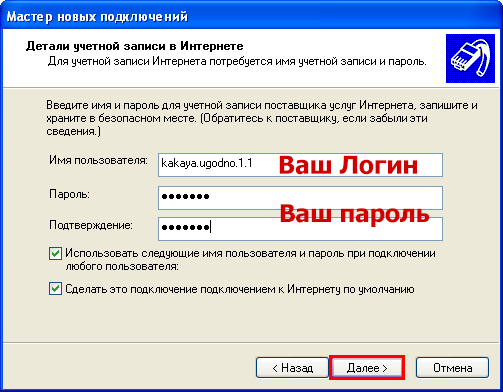 Чтобы продолжить работу, просто закройте окно командной строки.
Чтобы продолжить работу, просто закройте окно командной строки.
Сетевая учётная запись
В меню управления аккаунтами Windows 10 нажмите ссылку «Управление учётной записью Майкрософт». После этого вы будете перенаправлены на сайт компании, где сможете настроить свой аккаунт. Как это сделать?
С правой стороны страницы отображается ваша фотография и приветствие. Сразу же под ними вы увидите ссылку «Изменить имя». Пройдите по ней, напечатайте новое имя и фамилию, а также кнопку «Сохранить». Всё, через пару секунд вы увидите, что обновлённая информация отобразилась на ПК.
Заключение
Поменять имя пользователя компьютера на Windows 10 совершенно не сложно, вы лично в этом можете убедиться. Для этого не нужно обладать никакими специальными навыками. Если у вас ещё остались вопросы, как узнать имя пользователя или изменить его, задавайте их в комментариях.
аккаунт на их имя или аккаунт на их имя?
учетная запись на их имя или учетная запись на их имя?
Чтобы опубликовать ваш вопрос, нам нужен ваш адрес электронной почты, чтобы уведомить вас, когда ответ будет доступен.
Зарегистрируйтесь через Facebook Зарегистрируйтесь через Google
или зарегистрируйтесь с адресом электронной почты
Адрес электронной почты (обязательно)
Пароль (обязательно)
Уже есть учетная запись? Логин
Зарегистрируйтесь, чтобы ваш текст был отредактирован прямо сейчас за БЕСПЛАТНО ⚡
Зарегистрируйтесь в Google
Сегодня более 1001 человек проверили свой английский.
Продолжая использовать этот веб-сайт, вы соглашаетесь с нашими Условиями обслуживания.
Войти через Facebook Войти через Google
или Войти с адресом электронной почты
Забыли пароль?
Продолжая использовать этот веб-сайт, вы соглашаетесь с нашими Условиями обслуживания.
Ваш текст проверяется одним из наших экспертов.
Мы сообщим вам, когда ваша версия будет готова.
Или подождите на этой странице
Оставьте эту страницу открытой, и ваш исправленный текст появится, как только он будет готов!
Вам нужно добавить способ оплаты, чтобы получить нашу специальную акцию ⚡
Введите свой адрес электронной почты ниже, чтобы получить мгновенный доступ к первой главе нашей электронной книги
Скачано более 1320 раз сегодня.
Сводка
Электронная почта для получения (обязательно):
Как вы хотите оплатить?
Введите код купона
Мы очень рады, что вам понравилась ваша версия!
Ваш отзыв помогает нам улучшить наш сервис.
Хотите еще БЕСПЛАТНЫХ версий ? 🎁
Нажмите здесь, чтобы ПОЛУЧИТЬ БЕСПЛАТНЫЕ кредиты!
Поставьте нам лайк на Facebook, нажав кнопку «Нравится» ниже:
Поделитесь TextRanch на Facebook, нажав кнопку ниже.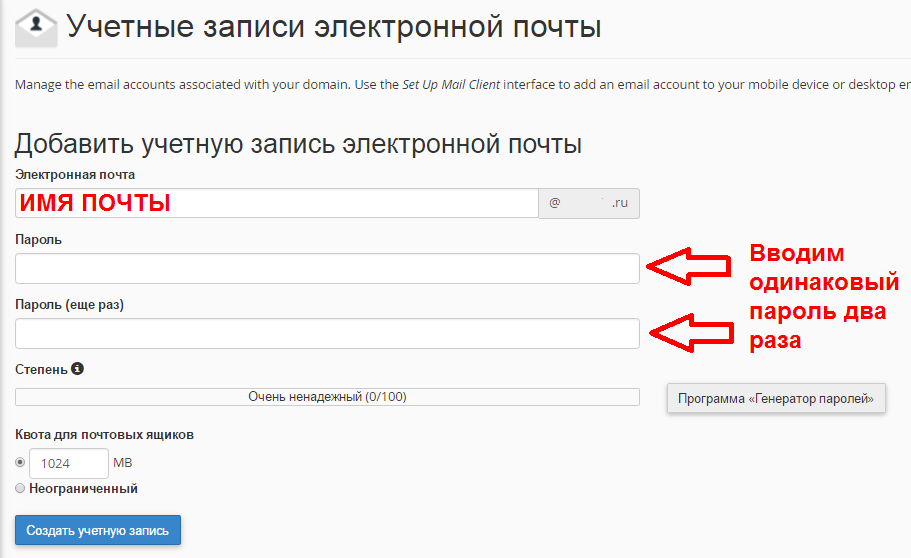
Поделиться на Facebook
Поздравляем! Вы только что заработали 3 кредита!
Ok
Закрытие вашей учетной записи лишит вас доступа к вашим прошлым версиям, и вы больше не сможете получать БЕСПЛАТНУЮ ежедневную версию.
Сохранение вашей учетной записи TextRanch бесплатно, и мы храним все ваши прошлые версии безопасным и конфиденциальным образом.
Если мы не оправдали ваших ожиданий, нам бы очень хотелось узнать больше. Пожалуйста, сообщите нам, почему вы закрываете свою учетную запись:
Я не понимаю, как это работаетМне это больше не нужноЭто слишком дорогоЯ беспокоюсь о конфиденциальностиДругое
Пожалуйста, сообщите нам, почему вы хотите закрыть свою учетную запись:
1. Введите текст ниже.
2. В течение нескольких минут наши редакторы исправят ошибку.
3. Улучшите свой английский!
Один из наших специалистов исправит ваш английский.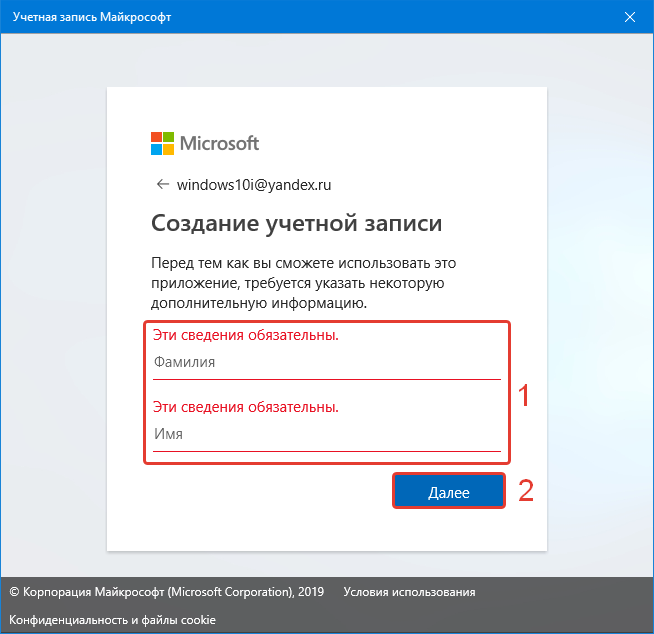
1. Введите текст ниже.
2. В течение нескольких минут наши редакторы исправят ошибку.
3. Улучши свой английский!
Один из наших специалистов исправит ваш английский.
Полный поиск в Интернете дал следующие результаты:
учетная запись на их имя – самая популярная фраза в Интернете.
Популярнее!
учетная запись на свое имя
511 000 результатов в Интернете
Несколько примеров из Интернета:
- Хорошо. Имя моей учетной записи — Джейн Федли.
- Я знаю имя Ча До Хви , потому что оно совпадает с моим магазином.
- Какое имя учетной записи снова было ?
- Имя учетной записи : Это определяет имя , отображаемое в списке учетной записи .
- Вы также можете установить учетную запись по умолчанию выбрав имя учетной записи в раскрывающемся списке.

- Вы можете перетащить имен учетных записей , чтобы изменить их порядок.
- Поэтому необходимо обновить списки в Приложении к Регламенту (ЕС) № 874/2004, чтобы должным образом учесть имена учетных записей , содержащие символы, которые ранее не были доступны.
- обновить список европейских организаций по стандартизации, приведенный в Приложении I, с учетом изменений в их имя или структура;
- Щелкните значок корзины рядом с именем учетной записи , чтобы удалить учетную запись .
- С этой целью каждое учреждение должно сообщить всем финансовым учреждениям, в которых оно открыло счета имена и образцы подписей уполномоченных должностных лиц.
- Каждое государство-член должно уведомить Комиссию об имени счета или номерах в соответствии с форматом, предоставленным ему Комиссией.
- (b) хранить средства пользователя платежных услуг под именем счета , которое четко идентифицирует пользователя платежных услуг.

- (iii) для хранения средств пользователей платежных услуг под именем счета , которое четко идентифицирует их как таковых;
- У вашей жены есть отдельный счет в банке Только на ее имя .
- Полмиллиона долларов на офшорном счете с вашим именем .
- И настроить фальшивый учетных записей под вашим именем .
- Откройте счет на ваше имя .
- Вы фальсифицировали счетов на мое имя .
- Вы фальсифицировали счетов на мое имя .
- Компания счет на имя NS Holdings.
учетная запись на свое имя
330 000 результатов в Интернете
Некоторые примеры из Интернета:
Для более длинных фраз (4+ слов) не всегда можно найти идентичные примеры. Пожалуйста, попробуйте еще раз с более короткой фразой.
Для достижения наилучших результатов мы рекомендуем вам отправить полное предложение в нашу службу быстрого редактирования текста, чтобы редактор-человек мог предоставить вам правильные предложения.

Благодаря TextRanch я смог набрать более 950 баллов по TOEIC, а также получил хорошую оценку по ACTFL OPIC.
+ Читать интервью полностью
— Алан , Студент
Я люблю TextRanch за надежную обратную связь. Комментарии редакторов полезны, а обслуживание клиентов потрясающее.
+ Прочитать интервью полностью
— Зубаир Алам Чоудхури , Специалист технической поддержки
TextRanch помог мне улучшить свои письменные навыки, а также общаться более естественно, как местный англоговорящий.
+ Читать интервью полностью
— Мишель Вивас , Старший технический директор
TextRanch удивительно отзывчив и действительно заботится о клиенте. Это лучший онлайн-сервис, которым я когда-либо пользовался!
+ Прочитать интервью полностью
— Реза Бахрами , Фотограф/кинорежиссер
Я начал использовать TextRanch, когда начал изучать английский язык. Это был отличный способ улучшить свои знания английского языка.
Это был отличный способ улучшить свои знания английского языка.
+ Читать интервью полностью
— Кьяра Бессо , Копирайтер
Мне нравится, что редакторы TextRanch — настоящие люди, которые редактируют текст и оставляют отзывы — это делает его таким личным.
+ Прочитать интервью полностью
— Marelise , Менеджер по социальным сетям
Иногда я задаюсь вопросом, ясны ли мои английские выражения, и TextRanch мне очень помогает в таких случаях.
+ Прочитать интервью полностью
— Snappy , Переводчик
TextRanch очень помог мне улучшить изложение и исправить структуру моих предложений.
+ Читать интервью полностью
— Рин , Переводчик
2,000+ Отзывы Trustpilot
Отлично 4.8 90 003
TextRanch, LLC.
«Быстрый ответ и я получил то, что хотел сказать.
 Грамматическая коррекция превосходна, потому что смысл сохранен.»
Грамматическая коррекция превосходна, потому что смысл сохранен.»– Лилибет Апрель 2023
TextRanch, LLC.
«Отлично, мне очень понравился этот textRanch для быстрого Это textRanch для быстрой проверки 10/10 для меня».
– еленита апрель 2023
TextRanch, LLC.
«Это очень помогает при выполнении школьных заданий лучше, чем грамматика» Не знаю, как я жил без редакторов TextRanch «Отличная помощь!»
– Зоя Апрель 2023
TextRanch, LLC.
«Спасибо TextRanch. Приятно получать обзор от непосредственного человека, а не генератора искусственного интеллекта».
– I — Избранный комментарий.

TextRanch, LLC.
«Это приложение даже лучше, чем грамматика!» Большое спасибо. Больше всего мне нравится человеческий фактор».
– staniotov2496 — Избранный комментарий.
TextRanch, LLC.
«Я верю, что деловое общение улучшится». и время выполнения. спикер, я всегда сомневаюсь в своих выражениях. Редакторы TextRanch очень полезны!»
– Мария Февраль 2023
TextRanch, LLC.
«Человек, который просматривает мой вопрос, а не автоматическая машина».
– Мохаммад Январь 2023
TextRanch, LLC.
«Мне нравится наблюдать за отслеживанием изменений! и комментарии редакции»
– Лидия январь 2023
TextRanch, LLC.

«Мой редактор понял мое намерение и дал мне хороший совет!! Спасибо!!»
– mia0906 Январь 2023
TextRanch, ООО.
«Настоящий человек, который будет вести меня вместо искусственного интеллекта :)»
– Pman Январь 2023
TextRanch, LLC.
«Лучший Особенность этого сервиса в том, что текст отредактировано человеком. Это дает мне больше уверенности в том, что контекст будет правильным, чему трудно доверять с помощью приложений автокоррекции»
– shubhraja — Избранный комментарий.
TextRanch, ООО.
«Редактор реального человека намного3 лучше, чем редактор программного обеспечения».
 . Гораздо лучше, чем инструменты ИИ»
. Гораздо лучше, чем инструменты ИИ»– авинаш — Избранный комментарий.
TextRanch, LLC.
«Это фантастический веб-сайт. Такой эффективный. Очень рекомендую.»
– Aldecinete — Избранный комментарий.
TextRanch, LLC.
«Так стоит своих денег».
– Лесли ноябрь 2022
TextRanch, LLC.
«Мне нравится, как редакторы делают мою работу так намного лучше».
– Лесли – избранный комментарий.
TextRanch, LLC.
«Человеческое понимание контекста.
 Искусственный интеллект до сих пор не может этого сделать!»
Искусственный интеллект до сих пор не может этого сделать!»– Карлос Ноябрь 2022
TextRanch, LLC.
«Самое полезное приложение, которое я когда-либо находил. Я искренне ценю ваши усилия». 5 «Надежный, дотошный и удивительно оперативный. отзыв от редактора».
– Магдалена Октябрь 2022
ТекстРанч, ООО.
«Большое спасибо! Не ожидал, что мой текст проверит настоящий редактор, а не ИИ. и результат такой хороший!!»
– Kijae — Избранный комментарий.
TextRanch, LLC.
Я люблю это! ;)»
– Франческа — Избранный комментарий.

Дайте мне больше примера о: Ваш адрес электронной почты:
расчетное время: 30 минут ,
непосредственно в вашем почтовом ящике
Хотите улучшить свой английский делового письма?
Более 150 000 таких же людей, как и вы, получают нашу еженедельную рассылку, чтобы улучшить свои знания английского языка!
Почему стоит выбрать TextRanch?
Самые низкие цены
До 50% ниже, чем на других сайтах онлайн-редактирования.
Самые быстрые времена
Наша команда редакторов работает для вас 24/7.
Квалифицированные редакторы
Эксперты-носители английского языка в Великобритании или США.
Высшее обслуживание клиентов
Мы здесь, чтобы помочь. Удовлетворение гарантировано!
Как изменить имя учетной записи Steam
Steam — это облачный игровой сайт, который позволяет пользователям покупать и хранить онлайн-игры.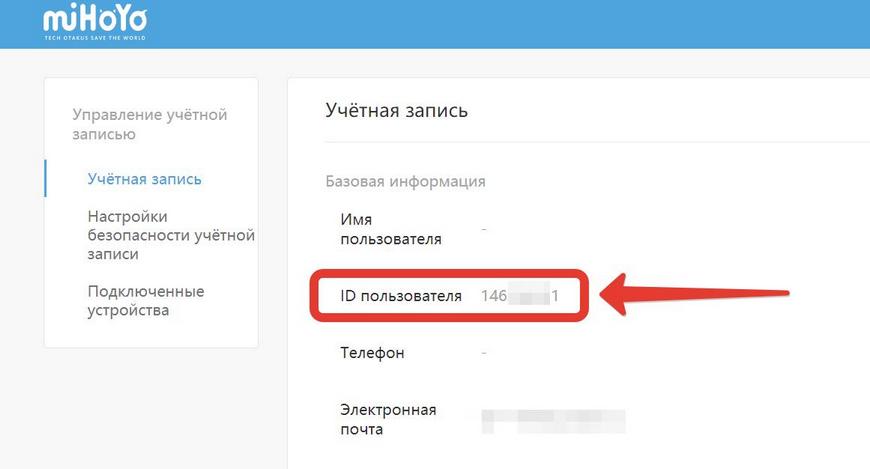 Запущенная в 2003 году платформа, ориентированная на геймеров, существует уже почти два десятилетия. Некоторые пользователи сохранили лояльность к платформе с момента ее создания.
Запущенная в 2003 году платформа, ориентированная на геймеров, существует уже почти два десятилетия. Некоторые пользователи сохранили лояльность к платформе с момента ее создания.
Особенность игровых никнеймов заключается в том, что то, что казалось крутым в 16 лет, уже не так звучит, когда вы становитесь немного старше. Для таких платформ, как Steam, где мы играем с самого раннего детства, имена могут иметь большое или очень малое значение, в зависимости от вашей точки зрения. Если вы переросли имя своей учетной записи в Steam, можете ли вы изменить его?
Прежде чем ответить на этот вопрос, вы должны понять, что существует разница между именем вашей учетной записи и другими именами пользователей на платформе. Имя вашей учетной записи Steam — это число, которое нельзя изменить. Имя вашего профиля Steam — это имя, которое видят ваши друзья и другие игроки, и его можно изменить.
Изменить имя учетной записи Steam
Вы не можете изменить имя учетной записи Steam.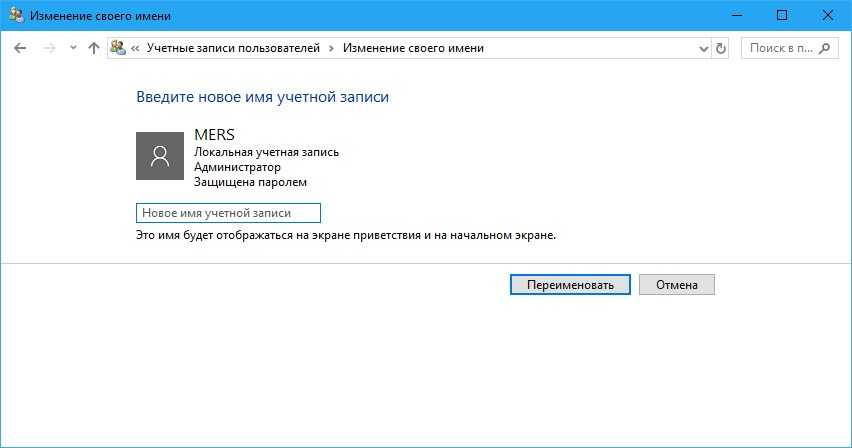 Это числовой идентификатор, привязанный к вашей учетной записи, и его нельзя изменить ни при каких обстоятельствах. Почему именно неизвестно, но в Условиях Steam ясно указано, что это нельзя изменить.
Это числовой идентификатор, привязанный к вашей учетной записи, и его нельзя изменить ни при каких обстоятельствах. Почему именно неизвестно, но в Условиях Steam ясно указано, что это нельзя изменить.
Изменить имя вашего профиля Steam
Имя вашего профиля Steam — это другое дело. Это имя отображается в верхней части страницы или в правом верхнем углу. Это имя ваши друзья увидят и будут использовать для связи с вами в игре. Вы можете изменить это имя.
- Войдите в Steam и выберите свое текущее имя пользователя в правом верхнем углу.
- Нажмите Просмотреть профиль в раскрывающемся меню.
- Нажмите Редактировать профиль расположен справа.
- Введите существующее имя, чтобы изменить его.
- Выберите Сохранить изменения внизу, чтобы сохранить его.
Имя вашего нового профиля должно измениться немедленно, чтобы его могли видеть все, с кем вы связаны.
Могу ли я создать новую учетную запись Steam и перенести свои игры?
Если вы не можете создать новое имя учетной записи Steam, было бы неплохо создать новую учетную запись и перенести все свои игры? Было бы неплохо, но вы не можете этого сделать. Игровые лицензии являются однопользовательскими и уже привязаны к вашей учетной записи Steam. Вы не можете объединять учетные записи, что и означает создание новой учетной записи и перенос существующих игр. Вы застряли с тем, что у вас есть.
Удаление учетной записи Steam
Существует большая разница между удалением Steam и удалением учетной записи Steam. Удаление просто означает освобождение терабайта или около того места на жестком диске. Удаление вашей учетной записи Steam означает именно это. Удаление всех данных вашей учетной записи, ваших лицензий, ваших компакт-дисков и всего, что связано с этой учетной записью.
Вы можете установить новое имя учетной записи Steam таким образом, но вы также потеряете доступ ко всем своим играм. Вы потеряете доступ ко всем играм, купленным через Steam, и не сможете повторно использовать CD-ключи, приобретенные через платформу. Игры, которые вы купили в другом месте, но добавили в Steam, по-прежнему должны воспроизводиться за пределами Steam, поскольку лицензия была приобретена в другом месте.
Вы потеряете доступ ко всем играм, купленным через Steam, и не сможете повторно использовать CD-ключи, приобретенные через платформу. Игры, которые вы купили в другом месте, но добавили в Steam, по-прежнему должны воспроизводиться за пределами Steam, поскольку лицензия была приобретена в другом месте.
Наконец, все ваши сообщения в сообществе, сообщения, обсуждения, моды и все остальное тоже будут удалены. Вы можете удалить свою учетную запись, только подав заявку в службу поддержки. Имейте в виду, что вам нужно будет пройти несколько шагов проверки, чтобы закрыть профиль.
Создание новой учетной записи
После удаления вашей учетной записи Steam или даже раньше, если вы хотите использовать другую учетную запись электронной почты. Создать новую учетную запись Steam очень просто. Вам нужно будет подтвердить свой новый адрес электронной почты. Затем вы выбираете новое имя учетной записи.
Имя вашей учетной записи должно отражать, кто вы есть, при этом понимая, что ваша личность или предпочтения могут измениться в будущем.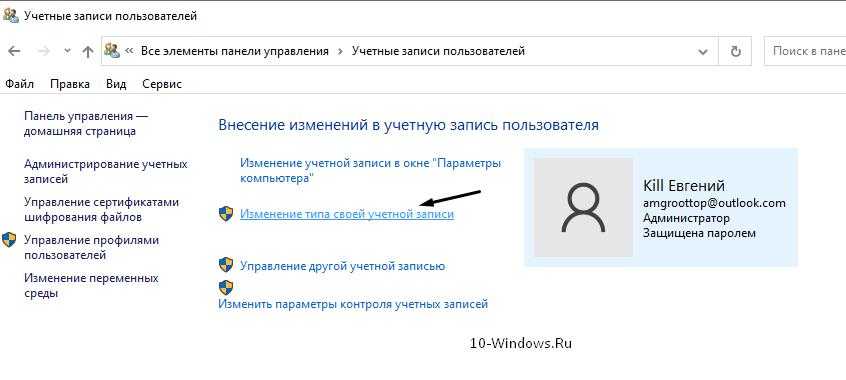 Вместо того, чтобы выбирать «DallasCowboysfan08», попробуйте «NFLfan», потому что кто знает, что произойдет в будущем.
Вместо того, чтобы выбирать «DallasCowboysfan08», попробуйте «NFLfan», потому что кто знает, что произойдет в будущем.
Просмотр данных, хранящихся в Steam
Вы можете просмотреть свои записи Steam, перейдя по этой ссылке. Вы можете изменить некоторые данные, хранящиеся здесь, и настроить работу со Steam. Вы по-прежнему не можете изменить имя своей учетной записи Steam, но вы можете изменить данные учетной записи, имя своего профиля, двухфакторную аутентификацию и массу других вещей.
Просмотр всего списка занимает некоторое время, но некоторые настройки вас удивят. Это особенно верно, если ваш аккаунт Steam такой же старый, как и мой!
Обеспечение безопасности вашей учетной записи Steam
Учитывая, насколько важны для нас наши учетные записи Steam, их безопасность окупается. Ничто не является безопасным на 100%, но если вы предпримете несколько практических шагов, вы сможете избежать более распространенных проблем, которые возникают вокруг.
Убедитесь, что вы включили двухфакторную аутентификацию Steam Guard.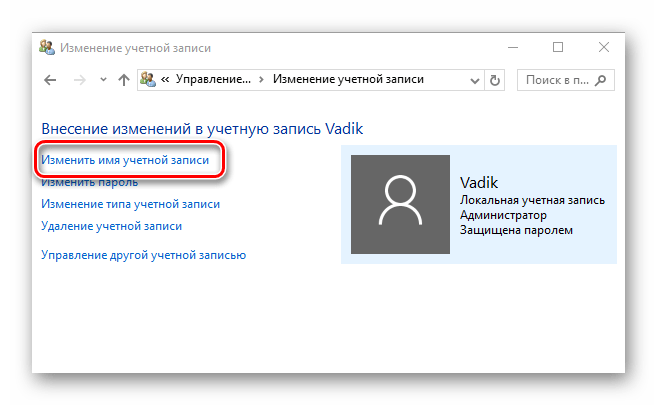

 Вы можете предоставить учетной записи любое имя, которое позволяет вам.
Вы можете предоставить учетной записи любое имя, которое позволяет вам.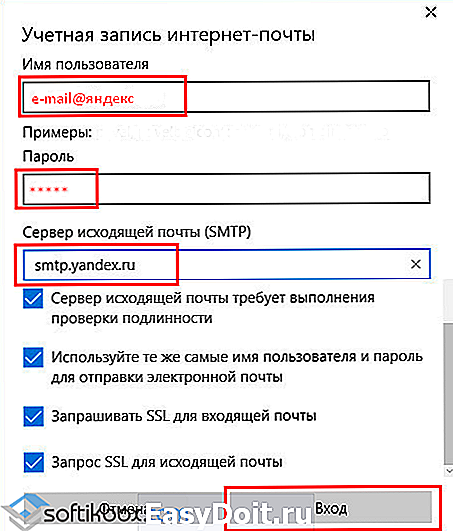 е. Имя пользователя и пароль или Kerberos.
е. Имя пользователя и пароль или Kerberos.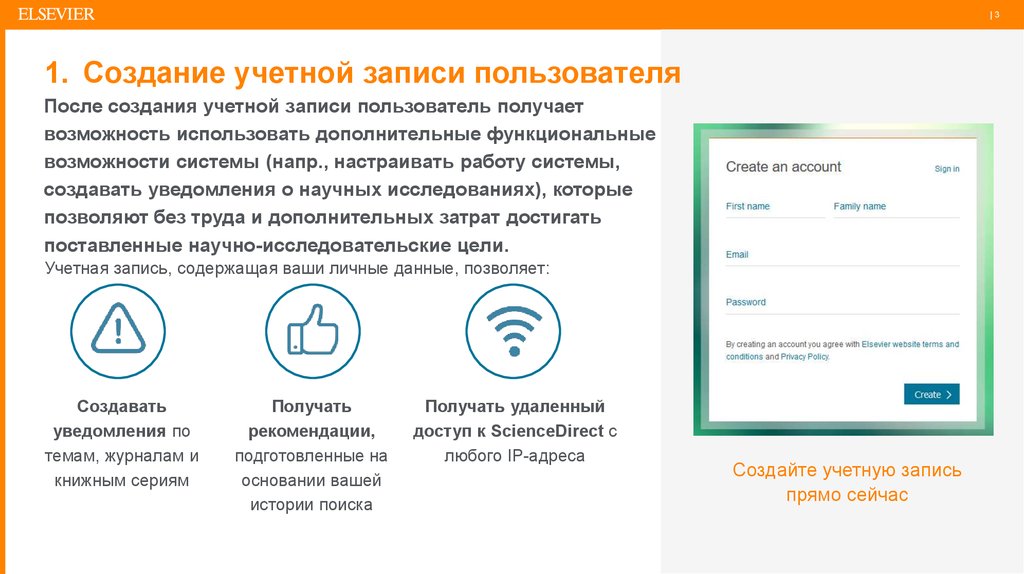 Кроме того, можно щелкнуть всплывающее меню Удостоверение Kerberos и выбрать команду Создать удостоверение.
Кроме того, можно щелкнуть всплывающее меню Удостоверение Kerberos и выбрать команду Создать удостоверение.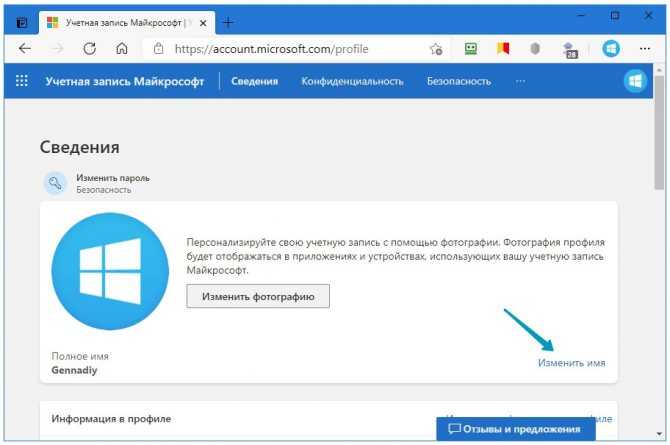 Он получает доступ ко всем параметрам и функциям, а также может руководить правами доступа других пользователей. Если вы единственный юзер ПК, вы являетесь администратором.
Он получает доступ ко всем параметрам и функциям, а также может руководить правами доступа других пользователей. Если вы единственный юзер ПК, вы являетесь администратором.

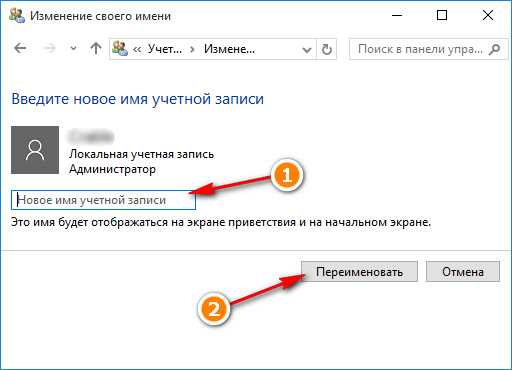
 Грамматическая коррекция превосходна, потому что смысл сохранен.»
Грамматическая коррекция превосходна, потому что смысл сохранен.»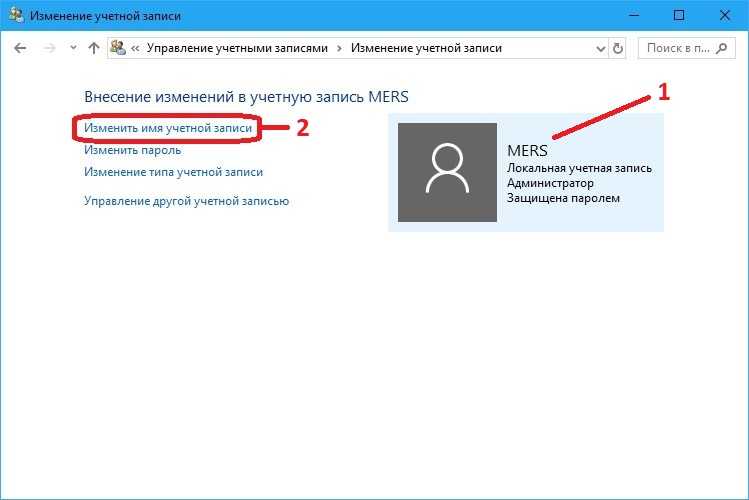
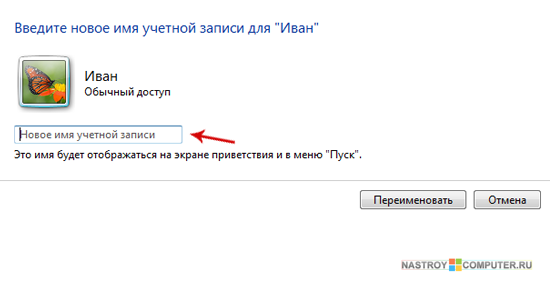
 . Гораздо лучше, чем инструменты ИИ»
. Гораздо лучше, чем инструменты ИИ»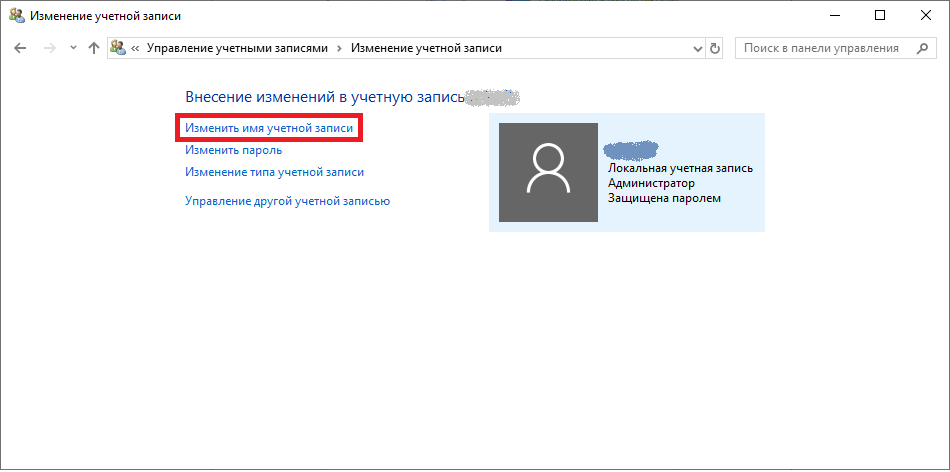 Искусственный интеллект до сих пор не может этого сделать!»
Искусственный интеллект до сих пор не может этого сделать!»